在现代社会中,互联网已经成为人们日常生活中不可或缺的一部分,而无线路由器则是连接我们与互联网的重要设备。随着科技的发展和网络安全意识的增强,定期更新无线路由器的WiFi密码显得尤为重要。本文将详细介绍如何重新设置路由器的WiFi密码,从而保障家庭网络的安全性和稳定性。
一、准备工作
在重新设置WiFi密码之前,首先需要做好以下准备工作:
- 确保您能够找到路由器的**IP地址**,通常会是
192.168.1.1或192.168.0.1,具体可以参考路由器底部的标签。 - 准备好路由器的**管理员用户名和密码**,默认情况下很多路由器的用户名为
admin,密码为admin或123456,如果您修改过密码,需确保能够回忆起。 - 建议提前备份当前的配置,以防万一需要恢复。
二、登录路由器管理界面
接下来,我们需要通过浏览器登录到路由器的管理界面,具体步骤如下:
- 打开任意浏览器,在地址栏输入路由器的**IP地址**,并按回车。
- 如果出现登录界面,输入管理员的**用户名和密码**,然后点击登录。有些路由器可能要求您输入验证码。
- 成功进入管理界面后,您会看到各种设置选项,包括网络设置、无线设置等。
三、找到无线设置选项
登录后,我们需要找到可以更改WiFi密码的设置选项,通常该选项在以下几个位置:
- 在“无线设置”或“WiFi设置”菜单下,可以找到“无线路由设置”、“无线网络”等选项。
- 有些路由器会在左侧菜单栏中直接提供“无线安全”或“安全设置”的选项。
选择适当的选项后,您将看到相关的无线网络名称(SSID)以及安全设置(安全类型及密码等)。
四、修改WiFi密码
在找到无线设置选项后,您可以按照以下步骤修改WiFi密码:
- 找到“**WiFi密码/无线密码**”的输入框。
- 删除原有的密码,输入您希望设置的新密码。一般建议使用**强密码**,包括数字、字母及特殊字符,确保密码至少**8位**以上。
- 检查输入的密码,确保没有输入错误。
- 部分路由器可能设置有**网络加密类型**(通常推荐使用WPA2或WPA3),请确保选择一个安全的加密方式。
五、保存设置并重启路由器
修改完毕后,别忘了保存设置。这一过程涉及以下步骤:
- 在页面底部或顶部,找到“**保存/应用设置**”按钮,然后点击。
- 有些路由器在设置更改后,可能会自动重启;若没有,请手动重启路由器。
重启后,新设置的WiFi密码将生效,此时您需要使用新密码重新连接无线网络。
六、注意事项
在修改WiFi密码时,有几个事项需要特别注意:
- 确保新密码与其他设备上的保存密码一致,避免因修改后无法连接造成的麻烦。
- 如果您有其他设备(如打印机、智能家居设备等)连接到该WiFi网络,记得及时更新这些设备的网络设置。
- 定期检查和更新路由器的固件,确保有最新的安全补丁,这也是维护网络安全的重要方式。
七、总结
重新设置WiFi密码是提升家庭网络安全的重要一步,虽然过程相对简单,但却能够有效保护您的网络不被非 法入侵。在完成WiFi密码的修改后,建议定期检查和更新密码,确保网络运行正常,且不被外人侵入。希望本文能够帮助您更好地管理您的路由器和无线网络。


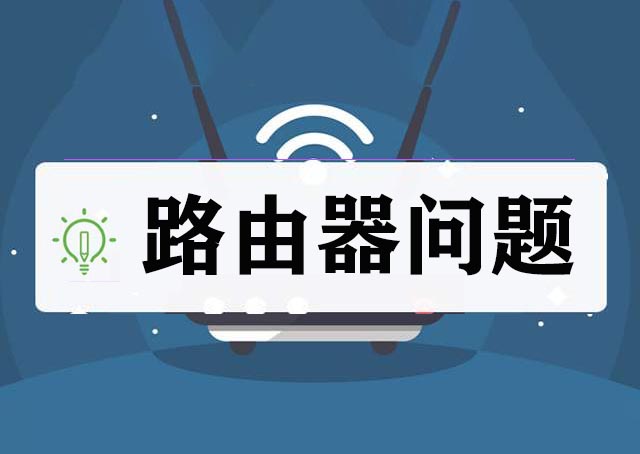

评论